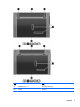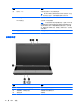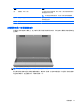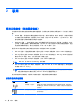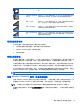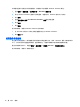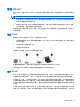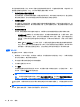Notebook Computer User Guide-Windows 7
信号在网络外部传输,其它 WLAN 设备可能会获取未保护的信号,并连接到您的网络(未经请求)或
捕获通过网络发送的信息。不过,您可以采取防范措施以保护 WLAN:
●
使用内置安全功能的无线发射器
很多无线基站、网关和路由器都提供了内置安全保护功能,如无线安全协议和防火墙。通过使用正
确的无线发射器,您可以对网络进行保护以防范最常见的无线安全风险。
●
采用防火墙保护
防火墙就是一道安全屏障,它检查发送到您的网络的数据和数据请求,并丢弃所有可疑的内容。防
火墙具有多种不同的形式,既可以是软件防火墙,也可以是硬件防火墙。某些网络结合使用了这两
种类型的防火墙。
●
使用无线加密功能
WLAN 可以使用多种不同的复杂加密协议。请采用可以为网络提供最佳安全保护的解决方案:
◦
有线等效加密 (WEP) 是一种无线安全协议,在传输所有网络数据之前,它使用 WEP 密钥
对数据进行编码或加密。通常,您可以允许网络指定 WEP 密钥。或者,也可以设置您自己
的密钥,生成不同的密钥或选择其它高级选项。如果没有正确的密钥,其他人将无法使用
WLAN。
◦
WPA(Wi-Fi 保护接入)与 WEP 类似,它使用安全设置加密和解密通过网络传输的数据。
不过,WPA 使用
临时密钥完整性协议
(TKIP) 为每个数据包动态生成新密钥,而不像 WEP
那样使用一个静态安全密钥进行加密。它还为网络上的每台计算机生成一组不同的密钥。
连接 WLAN
要连接到 WLAN,请执行以下步骤:
1. 确保打开了 WLAN 设备。如果打开了该设备,无线设备指示灯将会亮起(白色)。如果无线设备
指示灯为琥珀色,请按无线设备按钮。
2. 单击任务栏最右侧的通知区域中的网络图标。
3. 从列表中选择您的 WLAN。
4. 单击连接。
如果网络是具有安全保护功能的 WLAN,则会提示您输入网络安全密钥(它是安全代码)。键入
该代码,然后单击确定以完成连接过程。
注: 如果未列出 WLAN,则说明您不在无线路由器或接入点的范围内。
注: 如果没有看到要连接的网络,请单击打开网络和共享中心,然后单击设置新的连接或网络。
将显示一个选项列表。您可以选择手动搜索并连接到网络,或者创建新的网络连接。
在建立连接后,将鼠标指针放在任务栏最右侧的通知区域中的网络状态图标上,以检查连接的名称和状
态。
注: 根据 WLAN 的实现方式、路由器制造商以及其它电子设备或建筑障碍(如墙壁和地板)的干扰,
WLAN 连接的有效范围(无线信号的传输距离)会有所不同。
18
第 2 章 联网